字符变换
适用于
分类(旧)
文本处理关键词
皮蛋solo粥
njhu0706
甲起尘
hfj8210
✅好用✅实用✅易用
等
12 人赞了这个动作
。
更多信息
| 分享时间 | 2022-08-19 18:17 |
| 最后更新 | 2025-02-03 13:06 |
| 修订版本 | 84 |
| 用户许可 | 只读,不可再分享 |
| Quicker版本 | 1.43.57 |
| 动作大小 | 514.4 KB |
| 最低Quicker版本 | 1.38.15 |
「解决输入痛点。将光标前字符或选中字符快捷变换为指定字符。」
简介
- 打字输入时(只要文本处于未选中状态):此时快捷转换光标前1个字母的大小写、标点符号的中英文样式。保障快速输入。
- 支持成对符号,光标自动居中。
- 选中文本时:弹出菜单,处理选中的文本。
- 数字[0-9]转[〇-九]转[零-玖]。
- 可以将误输的拼音字母转成中文(需要输入法支持)。
- 自定义转换:可在动作右键菜单自定义转换,快捷变换指定字符,变换时优先级最高。
- 使用本动作一般建议关闭文本指令,以免重复触发,动作右键的“自定义转换”能够替代文本指令的主要功能,并避免了文本指令只能即时发动、对单个字母和包含字母的指令存在规则冲突的不足。缺点:稳定性尚可,有时可能要多试几次;可能在某些软件中受限,持续优化中。
- 使用本动作的文本处理菜单,可以替换掉的Quicker的文本上下文菜单。我是用长按鼠标右键的方式触发文本处理菜单(在高级鼠标触发中配置),但又因为长按鼠标右键使用场景较多,仅触发一个操作会有些浪费,因此做了一个动作长按鼠标右键 - Quicker,用长按鼠标右键触发此动作,实现多个场景下的用途。
建议的触发方式: 双击右侧Ctrl键;如果触发同时按住了左侧Shift键,则为“拼音转中文”。
其他可参考的快捷方式(可根据自己的操作习惯调整):
- 双击CapsLock键——大小写转换、标点符号转换、数字转换、自定义转换。
- 双击右侧Ctrl键,触发动作参数:pinyin——拼音转中文。
- 双击CapsLock键,选中文本时——文本处理菜单。
- 直接点击,选中文本时——文本处理,批量转换。
【快捷键冲突】Edge中的快捷键冲突:关闭默认的双击Ctrl功能

取消后,放大图像可以使用此动作:原尺寸图片 - by CL - 动作信息 - Quicker
鸣谢:
文本处理操作子程序大部分修改自:
文字处理(新) - 动作信息 - Quicker (getquicker.net)
(保持沉默、治钧、FanXiang)

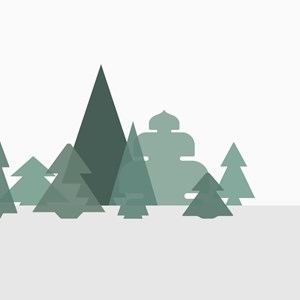

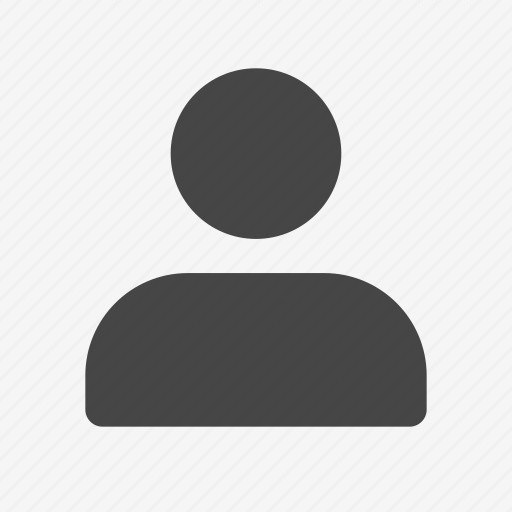

最近更新
| 修订版本 | 更新时间 | 更新说明 |
|---|---|---|
| 84 | 2025-02-03 13:06 | . |
| 83 | 2025-02-03 12:55 | 适配Word。 |
| 82 | 2023-12-13 15:21 | 没选中时则直接弹出菜单,不再获取手动输入的文本。 |
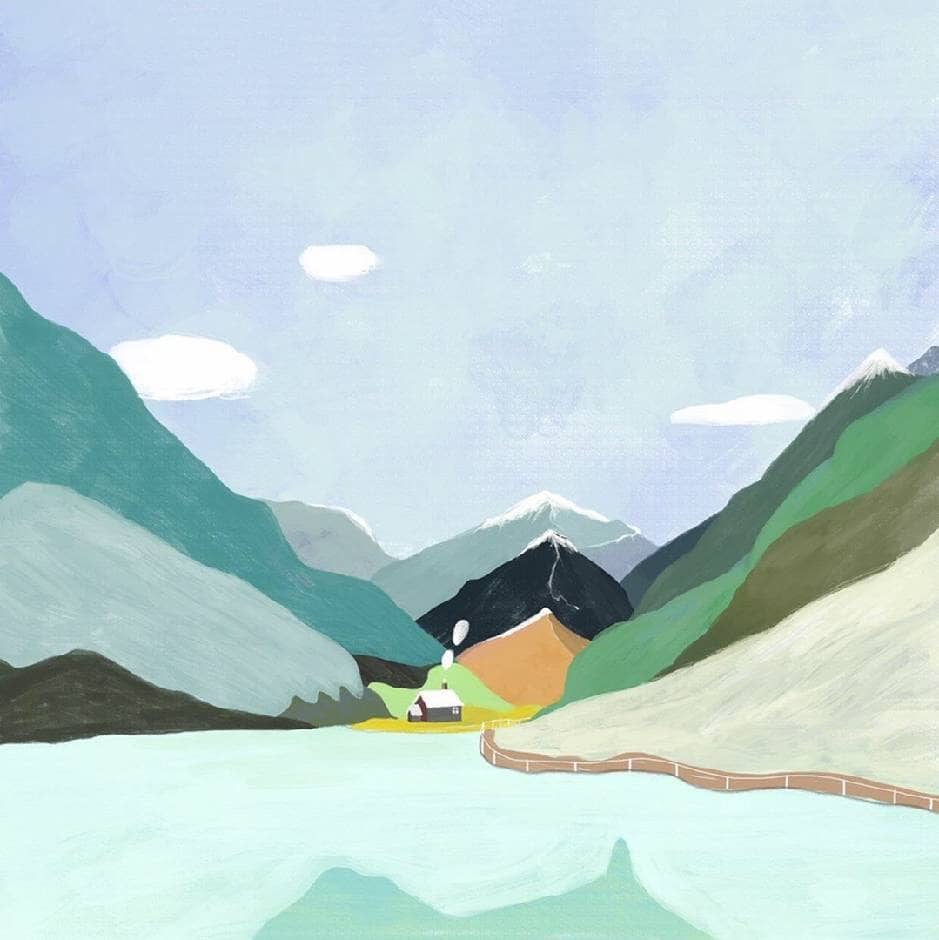

 京公网安备 11010502053266号
京公网安备 11010502053266号